Een groen scherm heeft veel toepassingen in een productie. Of het nu gaat om komedie, instructie of verhalen vertellen, een groen scherm kan de productiewaarde van een project verhogen. Het kan echter lastig zijn om er een correct te gebruiken. Hier zijn een paar handige tips voor het verlichten en uitsluiten van groene schermafbeeldingen.
Het scherm verlichten
https://www.youtube.com/watch?v=wD5Z822aT5U
Een van de belangrijkste stappen is het goed verlichten van je green screen. Hoewel je je natuurlijk moet concentreren op het belichten van je onderwerpen, kunnen ongewenste schaduwen en donkere vlekken op het scherm erachter moeilijk weg te werken in de postproductie. De perfecte sleutel komt van een schone, gelijkmatig belichte achtergrond.
Als je in de problemen zit, is een goede vuistregel om het onderwerp of de acteur ongeveer 6 tot 10 voet voor het scherm te plaatsen. Deze afstand zou ongewenste schaduwen op het scherm effectief moeten elimineren, terwijl u ook buiten het frame ruimte krijgt om uw lichten correct in te stellen. U kunt echter betere resultaten behalen als u de tijd neemt om deze afstand vooraf goed te berekenen.
Bekijk de volgende video voor een beter begrip van hoe u uw chroma in evenwicht kunt brengen en inzicht kunt krijgen in golfvormmonitoren en kleurniveaus.
U kunt uw leven gemakkelijker maken door diffuus licht te gebruiken. Als u harde lichten zonder diffusie gebruikt, krijgt u een ongelijkmatige verspilling. Het is ook belangrijk om twee van hetzelfde type licht te gebruiken, zodat je twee verschillende vullingen of temperaturen kunt vermijden, wat het erg moeilijk zou maken voor je editor. Het is echter prima om twee verschillende soorten licht te gebruiken voor uw onderwerp en uw scherm, op voorwaarde dat u het scherm gelijkmatig verlicht met twee van hetzelfde type licht. (Kanttekening:zorg ervoor dat u alle storende of reflecterende rekwisieten verwijdert die het groene scherm blootleggen voordat u camera's laat draaien.)
Groene wegcijferen
Ga in Adobe Premiere Pro CC naar Video-effecten> Keying> Ultra Key. Stel de uitvoer in op 'composiet', dan kun je je hoofdkleur kiezen, in dit geval groen. Hierna krijgt u een aantal verschillende opties voor beeldbeheer onder 'Matte Generation'.
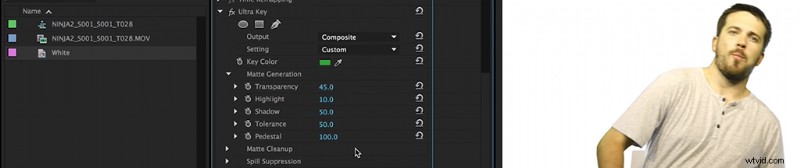
After Effect-gebruikers hebben wat meer speelruimte met hun foto's. In de volgende zelfstudie wordt de workflow gedemonstreerd die u kunt verwachten. Zoals u zult zien, kunt u nog steeds de gewenste afbeelding maken als uw groene scherm niet zo groot is als u zou willen. Met een beetje maskering kun je het onderwerp en je groene scherm (of in dit geval een los vel) isoleren.
Als je een groen vel gebruikt dat wat achtergrondlicht doorlaat, kun je het gebied in de nabewerking vullen met de tool 'Schermmat'. Met deze tool kunt u ook de grijswaardenafbeelding zien, die de kleuren in zwart en wit verdeelt. Op deze manier kunt u ongewenste achtergronden verwijderen door de eigenschap 'Clip Black' te vergroten totdat de transparantie verdwenen is.
Werken met een groen scherm kan moeilijk zijn, maar als je weet hoe je je opname moet plannen met de juiste software en belichtingsapparatuur, zou het proces soepel moeten verlopen.
Bekijk de volgende artikelen voor meer informatie over fotograferen met en bewerken van groen schermmateriaal.
- Hoe Chroma Key in After Effects in te voeren
- De kleurrijke geschiedenis van greenscreen-compositing
- Leer hoe u een groen scherm op de juiste manier gebruikt
- De basisprincipes van het verlichten van een groen scherm
